Lifehacker的读者已经熟悉了 丹尼斯巴蒂诺夫, 谁与我们分享了Excel的秘密。今天,Denis将讨论如何避免Excel中最常见的问题,我们经常自己创建。
我将立即进行预订,该文章材料适用于Excel的初级用户。有经验的用户已经不止一次地在这些耙子上煽动起舞,所以我的任务是拯救这些年轻且缺乏经验的“舞者”。
您不会为表格列添加标题
许多Excel工具,例如:排序,过滤,智能表,数据透视表,意味着您的数据包含列标题。否则,你要么根本无法使用它们,要么它们无法正常工作。始终注意您的表包含列标题。
表格内的空列和行
这让Excel感到困惑。当您在表中遇到空行或列时,它会开始认为您有2个表,而不是一个表。你必须经常纠正它。此外,不要在表中隐藏不必要的行/列,而是删除它们。
一张纸上有几张桌子
如果这些不是包含值目录的小表,则不要这样做。
在工作表上使用多个表格会很不方便。例如,如果一个表位于左侧而第二个表位于右侧,则过滤一个表将影响另一个表。如果表设置在上方的另外一个,它不可能使用固定的区域,以及其中一个表必须不断搜索并产生额外的操作起床对她的表指针。你想要吗?
一种类型的数据人为地位于不同的列中
通常,知道Excel的用户表面上更喜欢这种格式的表格:
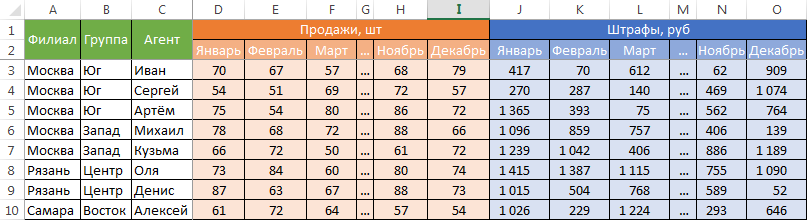
我们似乎对于销售代理商及其罚款的信息积累采取了无害的格式。由于它是紧凑的,因此人们可以很好地感知桌子的这种布局。但是,相信这是一个真正的噩梦 – 尝试从这些表中提取数据并获得中间结果(汇总信息)。
事实是这种格式包含2个维度:为了在表格中找到某些内容,您需要通过扫描分支,组和代理来确定该行。当你找到合适的排水管时,你必须找到合适的色谱柱,因为它们有很多。而这种“二维性”使标准Excel工具 – 公式和数据透视表这样的表的工作大大复杂化。
如果您构建汇总表,您会发现无法按年或季度轻松获取数据,因为指标分布在不同的字段中。销售量没有一个字段,您可以方便地操作,但有12个单独的字段。有必要手工创建季度和年份的单独计算字段,但是,无论是否在一列中,汇总表都会为您完成。
如果你想申请求和型SUMIF(SUMIF),SUMIFS(SUMIFS),SUMPRODUCT(SUMPRODUCT)的标准公式,它也将发现,他们能够与表格的布局有效地工作。
该表的推荐格式为:
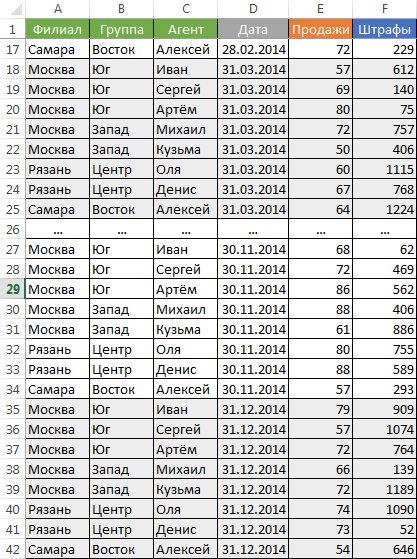
在图书的不同页面上传播信息“为了方便”
另一个常见错误是,拥有一些标准表格式并需要基于此数据的分析,将其分散在Excel工作簿的单独表格中。例如,他们经常为每个月或每年创建单独的工作表。因此,数据分析工作量实际上乘以创建的工作表数量。不要这样做。在一张纸上累积信息。
评论中的信息
通常,用户会在对单元格的注释中添加他们可能需要的重要信息。请记住,评论中的内容,您只能看(如果找到)。将其拉入细胞是很困难的。我建议您为评论选择一个单独的列。
乱七八糟的格式化
绝对不会添加你的表任何好。对于使用你的桌子的人来说,这看起来很令人厌恶。充其量,他们不会重视它,在最坏的情况下,他们会认为你没有组织和懒散的业务。争取以下内容:
- 每个表必须具有统一的格式。使用智能表的格式。要重置旧格式,请使用“正常”单元格样式。
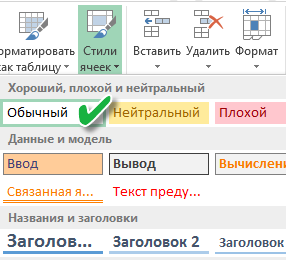
- 不要完全突出显示行或列。选择样式的特定单元格或范围。为您的选择提供“传奇”。如果您选择单元格以便将来对它们执行某些操作,那么颜色不是最佳解决方案。虽然排序由颜色和出现在Excel 2007中,并在2010年 – 过滤由色彩,但单个列与用于随后过滤/分类清晰值的存在仍是优选的。颜色 – 不是无条件的东西。例如,在摘要表中,不要拖动它。
- 养成添加到表格自动过滤器(Ctrl + Shift + L),固定区域的习惯。希望对表进行排序。就个人而言,每周我从项目负责人那里收到的时候,我总是感到愤怒,这张桌子上没有过滤器和固定区域。请记住,很长一段时间都会记住这种“琐事”。
合并细胞
只有在没有它的情况下才使用单元格的并集。统一单元格很难操纵它们进入的范围。移动细胞,插入细胞等时存在问题。
在一个单元格中组合文本和数字
包含数字的单元格产生痛苦的印象,后面用文本常量“RUB”或“USD”补充,手动输入。特别是如果它不是印刷形式,而是常规表。使用这种单元的算术运算自然是不可能的。
以单元格中的文本形式的数字
避免以文本格式将数字数据存储在单元格中。随着时间的推移,此列中的一些单元格将具有文本格式,并且通常具有一部分。因此,公式会出现问题。
如果您的桌子将通过液晶投影仪呈现
选择颜色和背景的最对比组合。投影仪上的深色背景和浅色字母看起来很好。最糟糕的印象是黑色的红色,反之亦然。这种组合在投影机上非常不对比 – 避免它。
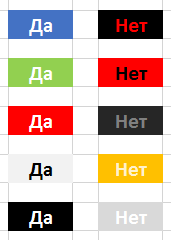
Excel中的页面布局
这与Excel显示打印时如何将工作表分成页面的模式相同。页面边框以蓝色突出显示。我不建议在此模式下,其中许多人不断地工作,因为过程数据输出到打印机驱动程序的屏幕部分,而且,这取决于很多因素(如打印机和网络是当前不可用),是充满挂过程可视化和转换公式。像往常一样工作。

有关Excel的更多信息,请访问Denis的网站。
